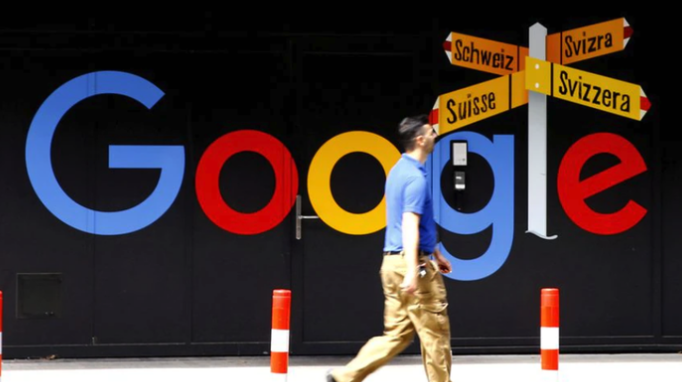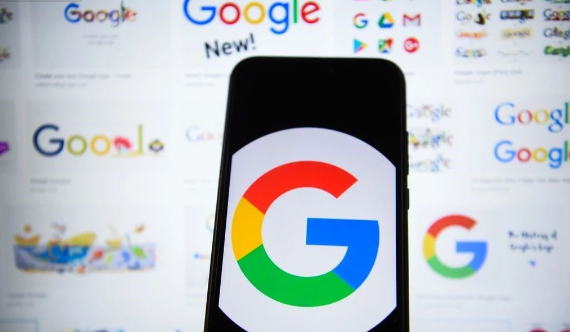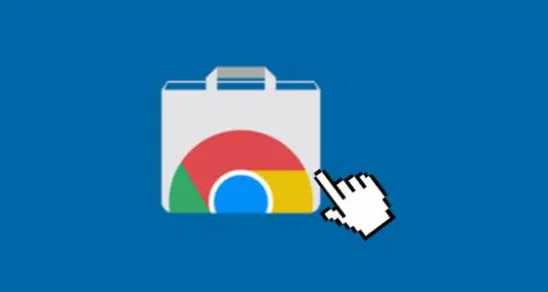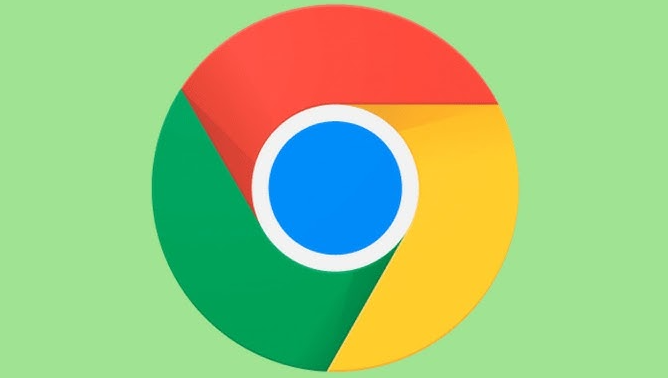您的位置:首页 > 谷歌浏览器网络优化相关设置步骤
谷歌浏览器网络优化相关设置步骤
时间:2025-07-29
来源:Chrome浏览器官网
详情介绍

打开谷歌浏览器,点击右上角的三点菜单按钮。选择“设置”进入配置页面,重点调整与网络相关的参数。在“隐私与安全”板块找到“清除浏览数据”选项,勾选“Cookie及其他网站数据”和“缓存的图片及文件”,点击“清除数据”。定期清理这些临时存储内容能有效减少页面加载错误,提升连接稳定性。
进入扩展程序管理界面,逐一检查已安装的工具类插件。对于不常用或存在兼容性问题的扩展,点击“移除”按钮进行卸载。过多的附加组件会消耗系统资源,影响浏览器核心功能的运行效率。建议保留必要的生产力工具,避免冗余程序干扰网络请求处理流程。
通过三点菜单访问帮助菜单下的“关于Google Chrome”,触发自动更新检测机制。若有新版本可用,立即执行升级操作并重启浏览器完成部署。开发团队持续修复底层协议栈漏洞,新版往往包含TCP/IP层面的性能改进,对复杂网络环境的适应能力更强。
针对特定网站的访问异常情况,可尝试修改DNS解析策略。在操作系统网络设置中切换至公共DNS服务,如8.8.8.8等地址。这种调整能绕过局部网络服务商的限制策略,改善跨运营商链路的质量波动问题。同时验证目标网址拼写准确性,排除人为输入错误导致的连接失败。
启用硬件加速特性以优化图形渲染线程的工作模式。进入高级设置中的系统分组,开启“使用硬件加速模式”。该功能将视频解码等计算密集型任务移交GPU处理,降低CPU占用率,使网络带宽分配更专注于数据传输而非本地解析运算。
配置预加载策略平衡速度与流量消耗。访问chrome://settings/advanced内的预测网络行动模块,根据日常使用习惯设定资源预取规则。频繁访问的网站资源会被优先缓存,减少重复请求造成的延迟,但需注意控制策略避免过度预载导致有效带宽被挤占。
通过上述步骤组合运用,包括缓存清理、插件精简、版本更新、DNS优化、硬件加速启用及智能预加载等操作,能够显著提升谷歌浏览器的网络响应效率。所有调整均基于官方提供的标准化接口实现,确保安全性与兼容性兼备。
继续阅读